随着技术的发展,很多人都开始转向更先进的操作系统。然而,对于那些还在使用旧版操作系统的用户来说,升级到新系统可能会面临一些问题。本文将以光盘XP装系统为例,介绍详细的操作步骤和注意事项,帮助用户顺利完成系统升级。
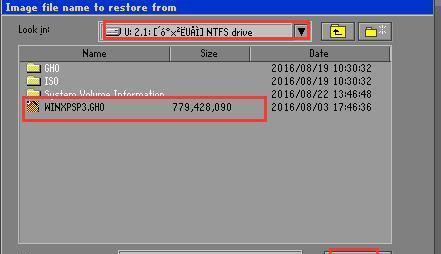
一、准备工作及所需材料
在开始操作之前,用户需要准备好以下材料:一张可用的XP安装光盘、一台能够启动光盘的计算机以及备份所需数据的外部存储设备。
二、设置计算机启动顺序
为了能够从光盘启动计算机,用户需要设置计算机的启动顺序。在开机时,按下F2或者DEL键进入BIOS设置页面,然后找到“启动顺序”选项,并将光盘设备移到第一位。
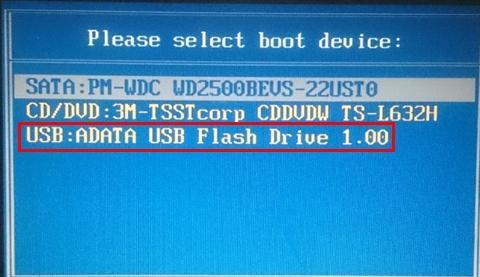
三、插入光盘并重启计算机
将XP安装光盘插入计算机光驱,并按下电源键重启计算机。此时计算机会自动从光盘启动。
四、进入安装界面
当计算机从光盘启动后,会出现一个蓝色的安装界面。按照提示,选择“安装WindowsXP”。
五、接受许可协议
在安装过程中,用户需要接受WindowsXP的许可协议。仔细阅读协议内容后,选择“我接受许可协议”。
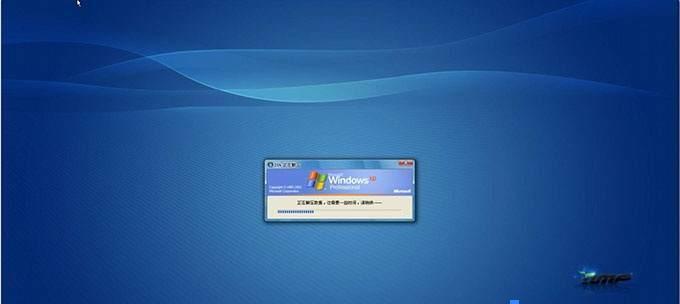
六、选择安装方式
用户可以选择新安装系统或者将XP系统安装在已有的分区上。根据需要,选择合适的安装方式。
七、创建分区或选择已有分区
如果用户选择了新安装系统,可以使用安装向导创建新的分区。如果选择将XP系统安装在已有的分区上,则需要选择合适的分区,并进行格式化。
八、开始安装
确认分区设置后,点击“下一步”开始系统安装。安装过程可能会花费一些时间,请耐心等待。
九、设置时区和地域
在安装过程中,用户需要设置时区和地域信息。根据自己所在的地区,进行相应的设置。
十、输入序列号
在安装过程中,系统会要求用户输入WindowsXP的序列号。确保输入正确的序列号并继续安装。
十一、选择网络设置
根据个人需求,选择是否连接到网络以及设置网络连接方式。
十二、安装设备驱动程序
完成系统安装后,用户可能需要安装相应的设备驱动程序,以确保计算机正常运行。
十三、激活WindowsXP
完成安装后,系统会提示用户激活WindowsXP。按照提示激活系统即可。
十四、更新系统和安装常用软件
在安装完成后,用户可以通过WindowsUpdate更新系统补丁,并根据个人需求安装常用软件。
十五、
通过本文所介绍的步骤,用户可以顺利完成光盘XP装系统的操作。然而,在操作过程中,务必谨慎并备份重要数据,以免造成不必要的损失。希望本文能够帮助读者顺利升级操作系统,享受更好的计算体验。


